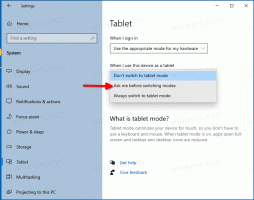Cara Memperbaiki Windows 10 menggunakan DISM
Jika Windows 10 Anda rusak, itu dapat dikaitkan dengan korupsi di Component Store tempat file sistem disimpan. Component store adalah fitur inti Windows 10 yang menyimpan semua file yang terkait dengan OS yang dikelompokkan berdasarkan komponen dan sebagai hardlink. Beberapa file dibagikan di antara dua komponen dan semuanya ditautkan ke folder system32. Saat OS diservis, penyimpanan komponen diperbarui. Component Store adalah bagian dari Windows Imaging and Service stack. Pada artikel ini, kita akan melihat cara memperbaiki Windows 10 jika tidak dapat diperbarui atau jika komponen sistem tertentu rusak.
Iklan
Ada alat konsol khusus yang disebut DISM yang dikirimkan dengan Windows 10 secara default. Ini dapat digunakan untuk memperbaiki kerusakan Windows Component Store. Ini sangat berguna ketika perintah biasa "sfc /scannow" tidak dapat memperbaiki file sistem yang rusak.
Sebelum melanjutkan, Anda perlu mengetahui bahwa alat DISM menulis file log berikut:
- C:\Windows\Logs\CBS\CBS.log
- C:\Windows\Logs\DISM\dism.log
Mereka dapat digunakan untuk menganalisis kesalahan dan melihat operasi yang selesai.
Untuk Memperbaiki Windows 10 menggunakan DISM, lakukan hal berikut.
- Buka dan prompt perintah yang ditinggikan.
- Ketik atau salin-tempel perintah berikut:
Disme /Online /Cleanup-Image /CheckHealth

Opsi utama di sini adalah CheckHealth. Gunakan untuk memeriksa apakah beberapa proses telah menandai Component Store sebagai rusak dan apakah kerusakan dapat diperbaiki. Perintah ini tidak seharusnya memperbaiki masalah apa pun. Itu hanya melaporkan tentang masalah jika ada dan jika toko CBS ditandai. Perintah ini tidak membuat file log. - Alternatifnya, perintah Dism /Online /Cleanup-Image /ScanHealth dapat digunakan untuk memeriksa kerusakan penyimpanan komponen. Dibutuhkan waktu yang jauh lebih lama daripada opsi CheckHealth, tetapi membuat file log.

- Terakhir, untuk memperbaiki penyimpanan komponen, Anda harus menggunakan perintah berikut:
Disme /Online /Cleanup-Image /RestoreHealth
Alat DISM yang dimulai dengan opsi /RestoreHealth akan memindai kerusakan penyimpanan komponen dan melakukan operasi perbaikan yang diperlukan secara otomatis. Ini akan membuat file log. Seluruh proses dapat memakan waktu beberapa jam, jadi bersabarlah. Pada hard drive, itu akan memakan waktu lebih lama dibandingkan dengan SSD.

Selain itu, Anda dapat menentukan file WIM yang dapat digunakan untuk memulihkan file sistem yang rusak. Perintahnya terlihat sebagai berikut:
Dism /Online /Cleanup-Image /RestoreHealth /Sumber: wim: Path Lengkap untuk menginstal.wim file:
Pada perintah di atas, ganti path lengkap ke file WIM dengan benar. Juga, ganti
Sebagai contoh,
Dism /Online /Cleanup-Image /RestoreHealth /Sumber: wim: D:\Sources\install.wim: 1
Anda dapat membuat daftar edisi yang tersedia dan indeksnya dengan perintah berikut:
dism /get-wiminfo /wimfile: D:\sources\install.wim
Ganti bagian D:\sources\ dengan jalur sebenarnya ke file WIM Anda.
Itu dia.